AI tạo infographic từ dữ liệu – Tự động hóa trực quan hóa thông tin
Infographic không chỉ là hình ảnh bắt mắt, mà là cách để biến dữ liệu khô khan thành thông tin sống động, dễ hiểu và hấp dẫn. Nhưng không phải ai cũng có thời gian, kỹ năng hay nguồn lực để thiết kế thủ công từng chi tiết. Và đây là lúc trí tuệ nhân tạo (AI) bước vào cuộc chơi.
Với AI, bạn có thể biến bảng Excel, dữ liệu Google Sheet hay bất kỳ dữ liệu thô nào thành infographic chuyên nghiệp chỉ trong vài phút. Hãy cùng khám phá cách mà các công cụ AI đang cách mạng hóa việc trực quan hóa dữ liệu cho marketer, doanh nghiệp và bất kỳ ai làm việc với thông tin mỗi ngày.
Tại sao nên dùng AI để tạo infographic?
Ưu điểm của infographic trong truyền thông và marketing
Theo nghiên cứu từ HubSpot, các bài đăng có sử dụng infographic thu hút lượng chia sẻ cao hơn 3 lần so với bài viết thuần văn bản. Infographic giúp:
- Thu hút sự chú ý ngay từ cái nhìn đầu tiên
- Giúp người xem hiểu nhanh nội dung phức tạp
- Tăng khả năng ghi nhớ thông tin lên đến 65%
- Thúc đẩy chia sẻ trên mạng xã hội và tăng lượng tương tác
Nhưng để tạo ra một infographic chất lượng, bạn cần thiết kế, chọn màu, biểu tượng, bố cục… mất hàng giờ, thậm chí là vài ngày.
Lý do nên sử dụng AI thay vì làm thủ công
AI thay đổi hoàn toàn quy trình đó:
- Nhanh chóng: Từ dữ liệu đến thành phẩm chỉ trong vài phút
- Không cần kỹ năng thiết kế: AI xử lý bố cục, màu sắc, biểu tượng
- Tùy chỉnh dễ dàng: Có thể sửa đổi text, hình ảnh, biểu đồ theo ý muốn
- Tiết kiệm chi phí: Không cần thuê designer chuyên nghiệp
Với những ưu điểm trên, không khó hiểu khi nhiều marketer, doanh nghiệp nhỏ và cá nhân sáng tạo nội dung đang chuyển sang sử dụng AI để thiết kế infographic từ dữ liệu.
Nguyên lý hoạt động của AI tạo infographic
Nhận diện loại dữ liệu: số, văn bản, biểu đồ
Các công cụ AI hiện đại có khả năng đọc hiểu dữ liệu dạng bảng từ Excel, Google Sheets, CSV… và phân tích dữ liệu theo ngữ cảnh:
- Dữ liệu số: AI xác định dữ liệu dạng metric, tỷ lệ, phần trăm
- Dữ liệu văn bản: Dùng để tạo tiêu đề, mô tả hoặc ghi chú cho infographic
- Nhóm dữ liệu: AI có thể nhận ra mối quan hệ giữa các trường dữ liệu để gợi ý biểu đồ phù hợp
AI chọn layout phù hợp với nội dung
Dựa vào phân tích dữ liệu, AI tự động chọn loại infographic tối ưu:
- Biểu đồ cột: So sánh số liệu giữa các nhóm
- Biểu đồ tròn: Thể hiện tỷ lệ phần trăm
- Dòng thời gian: Diễn tiến sự kiện theo thời gian
- Infographic dạng danh sách: Trình bày quy trình, hướng dẫn
Nhờ đó, người dùng không cần bận tâm đến việc chọn kiểu trình bày – AI lo phần đó.
Biến dữ liệu thành hình ảnh, biểu tượng, biểu đồ trực quan
Sau khi xác định layout, AI sử dụng thư viện hình ảnh, biểu tượng và màu sắc hài hòa để tạo ra thành phẩm có tính thẩm mỹ cao. Ngoài ra:
- Phần chữ được tự động chia nhỏ, trình bày rõ ràng
- Biểu đồ có màu tương phản cao, dễ đọc
- Định dạng file đầu ra đa dạng: PNG, JPG, PDF, SVG

Top công cụ AI tạo infographic từ dữ liệu phổ biến 2025
1. Canva AI
Canva tích hợp AI vào trình thiết kế infographic giúp người dùng:
- Kéo-thả biểu tượng, biểu đồ tự động gợi ý theo nội dung
- Sử dụng mẫu có sẵn theo từng lĩnh vực (giáo dục, tài chính, marketing…)
- Thêm tiêu đề, mô tả tự động bằng AI
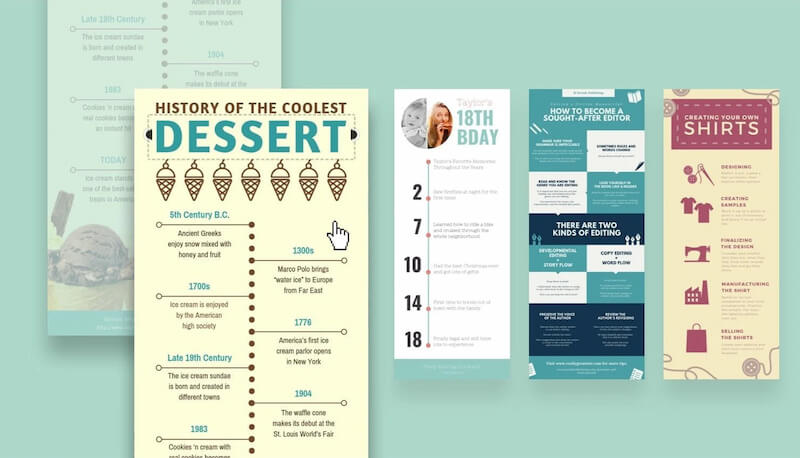
2. Piktochart AI
Piktochart nổi bật với khả năng nhập dữ liệu Excel/CSV trực tiếp để tạo infographic:
- Gợi ý layout tự động dựa trên dữ liệu đầu vào
- Thư viện biểu tượng chuyên nghiệp
- Có phiên bản miễn phí giới hạn
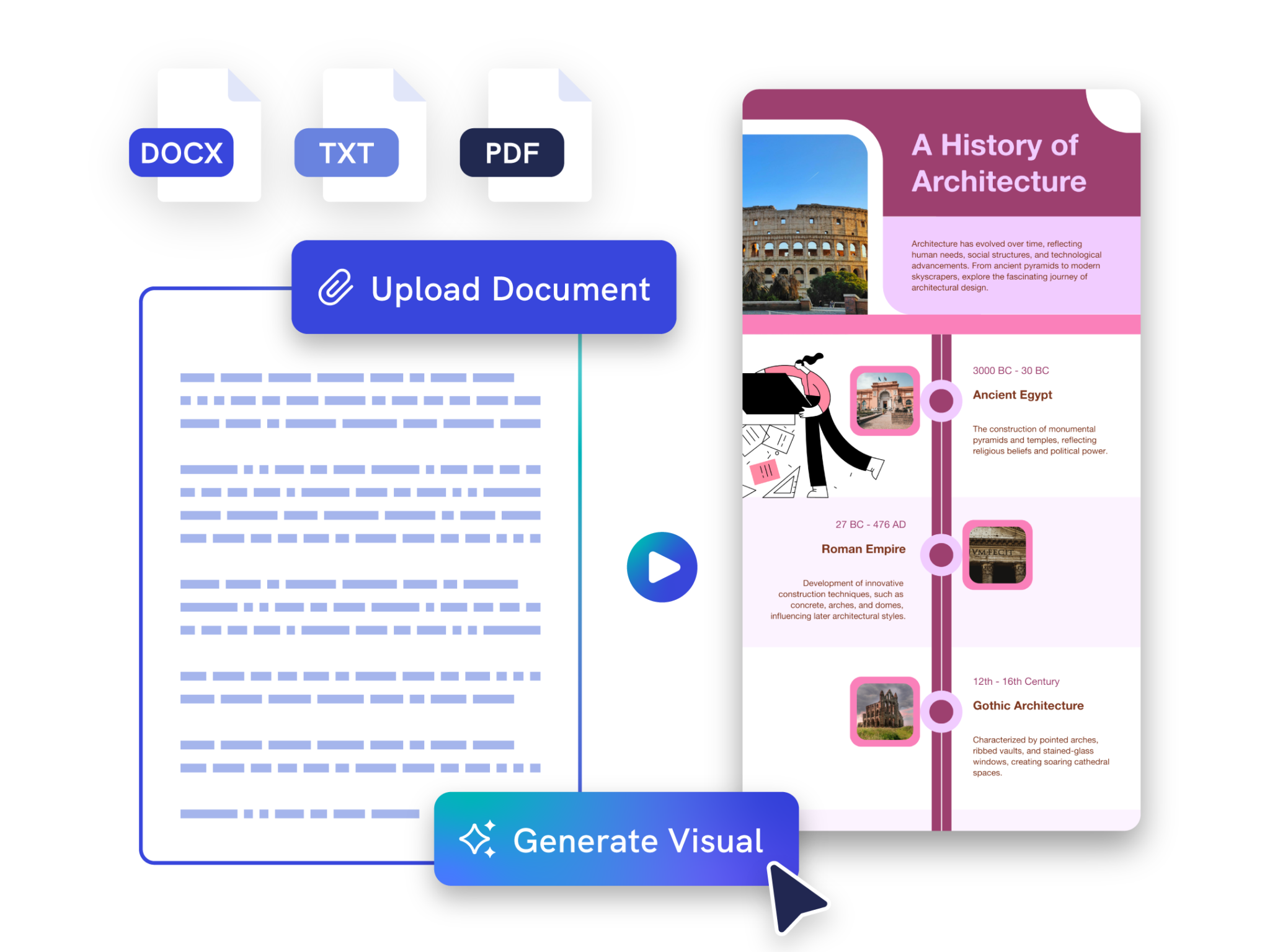
3. Text2Infographic
Là công cụ đơn giản giúp bạn dán văn bản vào và chuyển đổi thành infographic chỉ trong vài giây:
- Không cần đăng ký
- Giao diện trực quan, dễ dùng
- Xuất hình ảnh nhanh chóng

4. Visme AI
Visme không chỉ mạnh về thiết kế mà còn tích hợp AI phân tích nội dung đầu vào, phù hợp cho:
- Doanh nghiệp cần báo cáo trình bày đẹp
- Marketer cần đồ họa truyền thông
- Giáo viên tạo giáo án trực quan
Lưu ý: Visme có phiên bản miễn phí và bản Pro với nhiều tính năng nâng cao.
5. Các công cụ mã nguồn mở & API tự build
Nếu bạn có đội ngũ kỹ thuật, hoàn toàn có thể kết hợp các API như:
- Chart.js + OpenAI API
- D3.js + GPT-4 vision hoặc Claude API
- Python + Matplotlib + Canva API (nếu có)
Cách này đòi hỏi lập trình nhưng có thể tùy biến sâu theo mục tiêu doanh nghiệp.
Hướng dẫn chi tiết: Tạo infographic từ Excel bằng AI
Chuẩn bị dữ liệu Excel
Trước khi bắt đầu, hãy đảm bảo dữ liệu của bạn đã được làm sạch và sắp xếp hợp lý:
- Không chứa giá trị trống, lỗi định dạng
- Tiêu đề cột rõ ràng: Ví dụ “Năm”, “Doanh thu”, “Tỉ lệ tăng trưởng”
- Không sử dụng quá nhiều font, màu hoặc ký hiệu đặc biệt
Ví dụ: Tệp Excel có bảng dữ liệu tăng trưởng doanh thu 5 năm của một công ty sẽ là nguyên liệu tuyệt vời cho infographic biểu đồ cột hoặc dòng thời gian.
Nhập dữ liệu vào công cụ AI
Chọn công cụ phù hợp như Piktochart AI, Canva AI hoặc Text2Infographic. Hầu hết đều hỗ trợ:
- Kéo thả tệp Excel trực tiếp
- Sao chép và dán bảng dữ liệu
- Hoặc kết nối với Google Sheets thông qua API
Sau đó, công cụ AI sẽ xử lý dữ liệu và đề xuất layout phù hợp nhất.
Tùy chỉnh thiết kế infographic
Sau khi dữ liệu được chuyển thành infographic, bạn có thể:
- Chỉnh sửa tiêu đề, chú thích
- Thay đổi màu sắc theo thương hiệu
- Thêm biểu tượng, hình ảnh minh họa
Nhiều công cụ có bộ màu brand kit giúp bạn đảm bảo tính nhận diện cho thương hiệu của mình.
Xuất file PNG/JPG/PDF
Cuối cùng, bạn có thể xuất bản infographic ra các định dạng:
- PNG, JPG: Dùng cho mạng xã hội, website
- PDF: Dùng trong báo cáo, thuyết trình
- SVG: Dễ chỉnh sửa với phần mềm vector
Hầu hết các công cụ đều cho phép tải xuống miễn phí hoặc yêu cầu tài khoản nâng cấp với tính năng cao cấp hơn.
Case Study: Marketer tạo báo cáo nhanh trong 10 phút bằng AI
Hãy cùng xem một ví dụ thực tế từ chị Mai – một marketer tại TP.HCM. Mỗi tháng, chị phải tổng hợp báo cáo hiệu suất quảng cáo từ Meta và Google Ads.
Trước đây chị mất 3–4 giờ mỗi tuần để:
- Chuẩn bị dữ liệu
- Tạo biểu đồ thủ công
- Thiết kế bố cục báo cáo bằng PowerPoint
Sau khi chuyển sang dùng Canva AI và kết nối Google Sheets, chị chỉ cần:
- Kéo dữ liệu vào template có sẵn
- Chọn layout AI gợi ý
- Chỉnh sửa màu sắc, nội dung vài điểm nhỏ
Chỉ trong 10 phút, chị đã có infographic trình bày đầy đủ và chuyên nghiệp, gửi cho sếp và đội ngũ truyền thông.
Lưu ý quan trọng khi dùng AI tạo infographic
Dữ liệu cần được làm sạch (data cleaning)
AI chỉ giỏi khi dữ liệu đầu vào rõ ràng. Hãy đảm bảo:
- Không có lỗi chính tả, định dạng
- Không trùng lặp dòng
- Không dùng ký tự đặc biệt lạ (✓, ×…)
Không lạm dụng – giữ yếu tố sáng tạo người dùng
Dù AI rất mạnh, nhưng bạn vẫn cần can thiệp để:
- Điều chỉnh giọng điệu, ngôn ngữ
- Chọn hình ảnh theo cảm nhận thị giác
- Thêm yếu tố nhân văn, cảm xúc trong trình bày
Đảm bảo bảo mật dữ liệu nếu dùng công cụ online
Nếu bạn làm việc với dữ liệu nhạy cảm, nên:
- Sử dụng công cụ có chính sách bảo mật rõ ràng
- Hạn chế tải dữ liệu gốc lên nền tảng lạ
- Dùng các giải pháp mã hóa hoặc bản self-hosted
So sánh AI vs Thiết kế infographic thủ công
| Tiêu chí | AI tạo |
|---|